Действия после установки нового форума (Оптимизация IP.Board)
Featured Replies
This topic is now closed to further replies.
https://ipbmafia.ru/topic/110-dejstviya-posle-ustanovki-novogo-foruma-optimizaciya-ipboard/
Followers
Последние посетители 0
- No registered users viewing this page.
